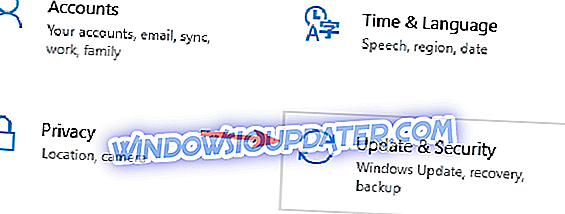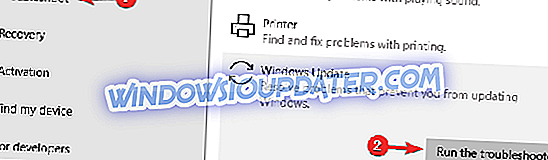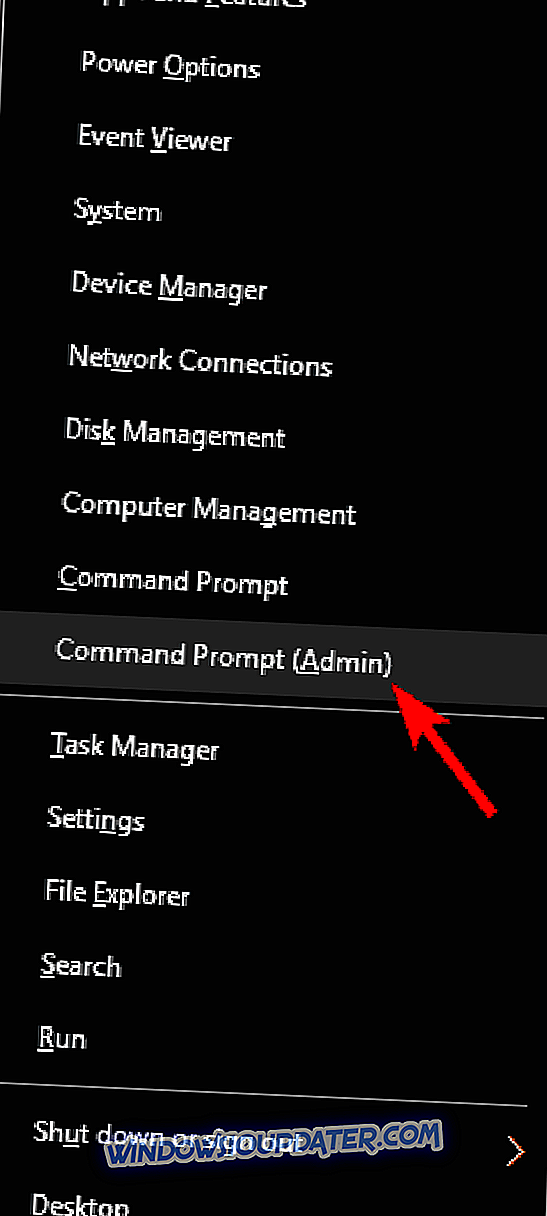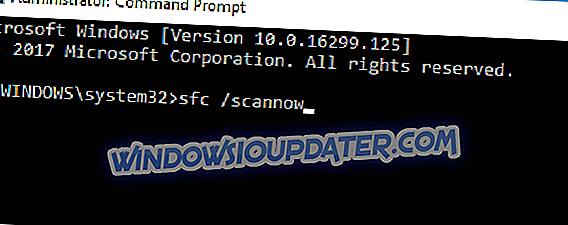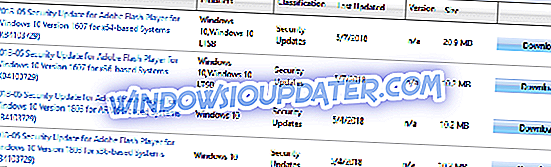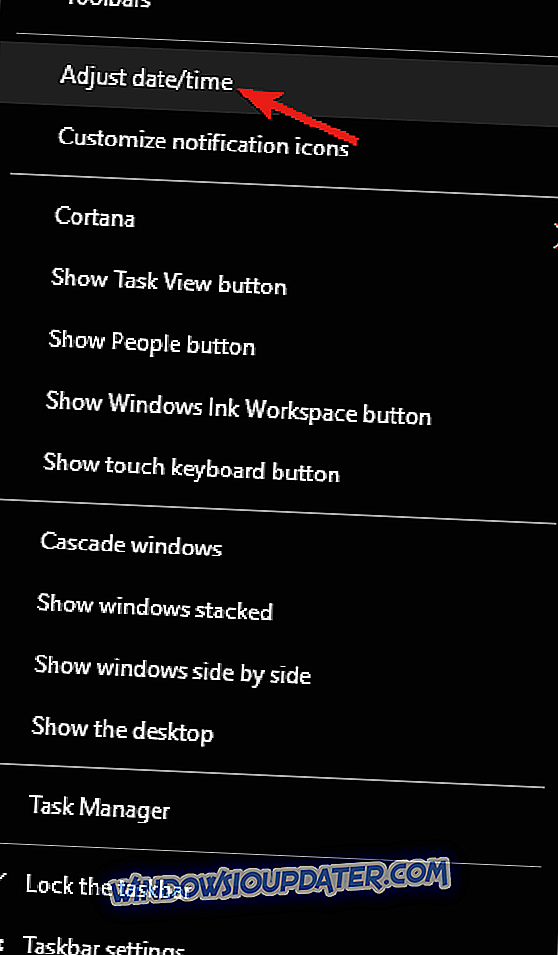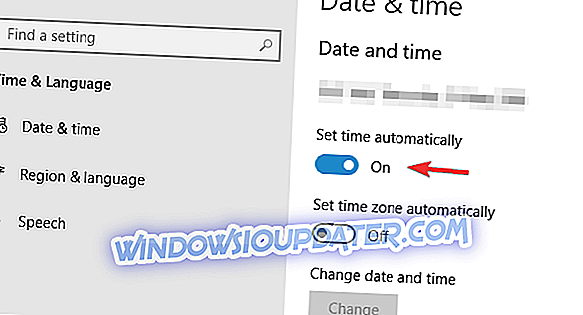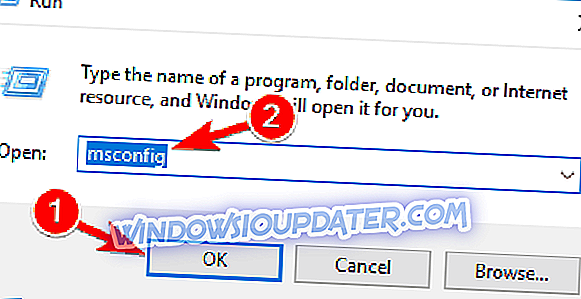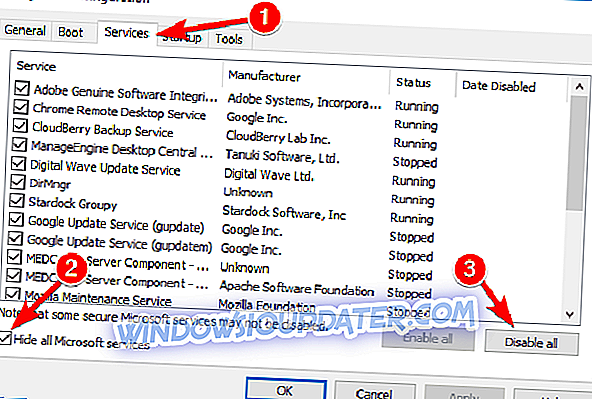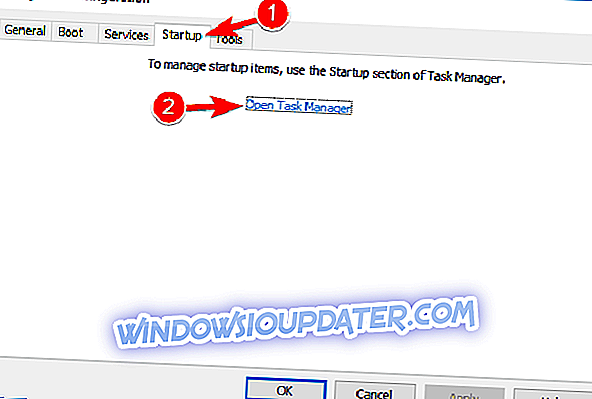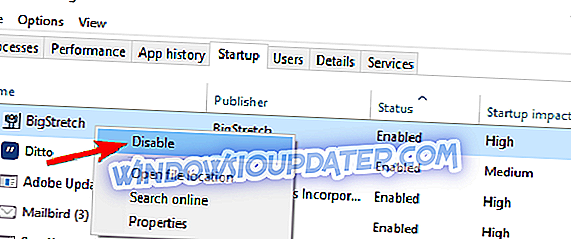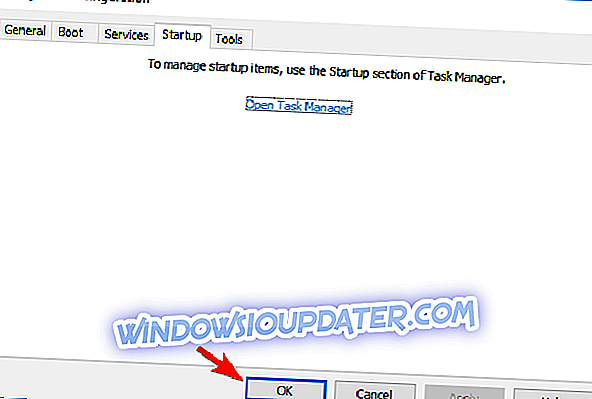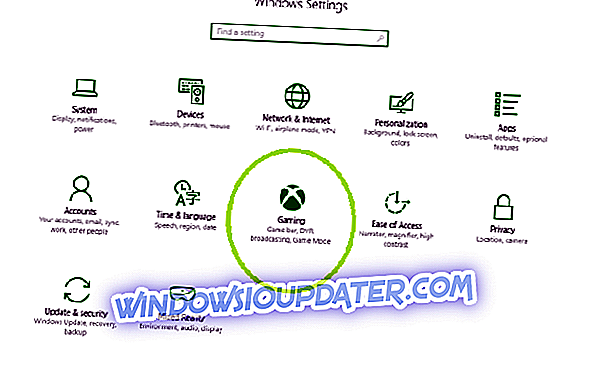Понекад инсталирање најновијих ажурирања на Виндовс рачунар може потрајати дуже него што се очекује, јер постоје различита техничка питања и грешке које могу блокирати и / или ограничити процес ажурирања.
Једна од најчешћих грешака надоградње оперативног система Виндовс је грешка 0к80190001 . Ево како га описује један корисник:
Надоградња на Виндовс 10 са Виндовс 7 Про. Више пута добијате шифру грешке 0к80190001 након што сте дуго чекали преузимање. Ту је и порука за провјеру мрежних поставки. Алатка за решавање проблема није пронашла никакве проблеме па сам се уклонила из матичне групе. Нема разлике.
Ова грешка утиче на сваку верзију оперативног система Виндовс. Заправо, многи корисници су пријавили да грешка 0к80190001 блокира инсталацију Цреаторс Упдате-а.
Како поправити грешку 0к80190001
Грешка 0к80190001 може спречити преузимање нових исправки, а то може довести до проблема са компатибилношћу и безбедношћу. Говорећи о проблемима ажурирања, ево неких проблема које су корисници пријавили:
- Виндовс 10 надоградња није успела - Ако надоградња на Виндовс 10 не успе због овог кода грешке, обавезно пробајте нека од наших решења и проверите да ли то решава проблем.
- 0к80190001 Ажурирање креатора, Виндовс 10 - Многи корисници су пријавили ову грешку док су покушавали да инсталирају Цреаторс Упдате. Имајте на уму да ово питање може да утиче на било које ажурирање оперативног система Виндовс 10, али у већини случајева, овај проблем можете решити тако што ћете онемогућити антивирусни програм.
Решење 1 - Покрените алатку за решавање проблема са ажурирањем
Према мишљењу корисника, један од начина да се исправи грешка 0к80190001 је коришћење алатке за решавање проблема са услугом Виндовс Упдате. Као што можда знате, Виндовс долази са различитим алаткама за решавање проблема које могу аутоматски да реше различите проблеме, а да бисте решили овај проблем, само требате да урадите следеће:
- Притисните тастер Виндовс + И да бисте отворили апликацију Подешавања .
- Сада идите на одељак Упдате & Сецурити .
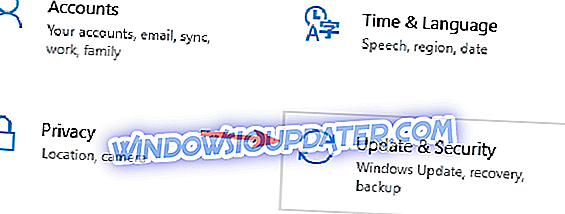
- Изаберите Троублесхоот из менија на левој страни. У десном окну изаберите ставку Виндовс Упдате, а затим изаберите ставку Покрени алат за решавање проблема .
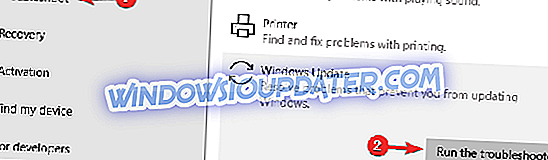
- Пратите упутства на екрану да бисте завршили процес.
Када се решавање проблема заврши, покушајте поново да ажурирате Виндовс и проверите да ли је проблем још увек присутан.
Решење 2 - Онемогућите Интернет везу
Према корисницима, можда ћете моћи да исправите грешку 0к80190001 тако што ћете онемогућити интернетску везу. Уверите се да је ажурирање преузето и инсталирано. Током процеса инсталације онемогућите Интернет везу.
Након тога следите упутства на екрану да бисте завршили инсталацију. Ово није најбоље рјешење, али мало корисника тврди да ради, тако да можда желите да га испробате.
Решење 3 - Проверите антивирус

Ако не можете да ажурирате Виндовс због грешке 0к80190001, проблем може бити ваш антивирусни софтвер. Иако антивирусни алати нуде заштиту, они често могу ометати ваш систем и проузроковати различите грешке.
Да бисте решили овај проблем, многи корисници предлажу да привремено онемогуће одређене антивирусне функције и проверите да ли то помаже. Ако је проблем још увијек присутан, ваш сљедећи корак би био да потпуно онемогућите антивирус.
У најгорем случају, ваша једина опција би могла бити деинсталација антивирусног програма другог произвођача са вашег рачунара и проверити да ли је проблем још увек присутан. Ако уклањање антивирусног програма ријеши проблем, размислите о пребацивању на друго антивирусно рјешење. Постоје многи велики антивирусни алати, али ако желите апликацију која неће ометати ваш систем, предлажемо вам да испробате БуллГуард .
Решење 4 - Поправите системске датотеке
Други узрок грешке 0к80190001 може бити оштећење датотека, а ако су ваше системске датотеке оштећене, морате их поправити помоћу СФЦ скенирања. Ово је прилично једноставно и можете то урадити слиједећи ове кораке:
- Притисните Виндовс Кеи + Кс да бисте отворили Вин + Кс мени. Сада одаберите Цомманд Промпт (Админ) или Поверсхелл (Админ) .
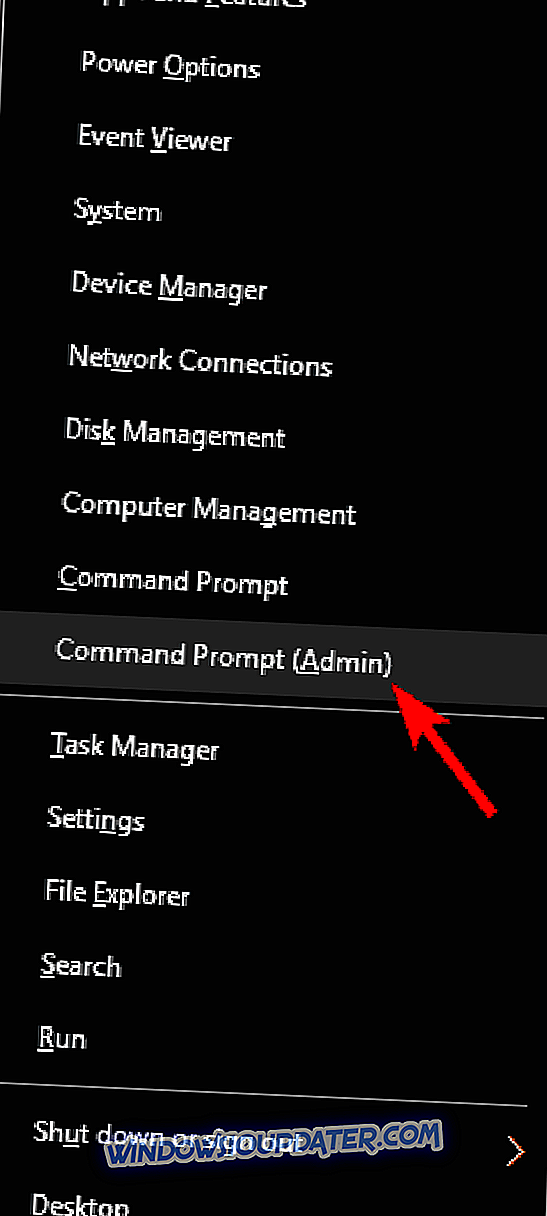
- Када се покрене командна линија, покрените сфц / сцаннов команду.
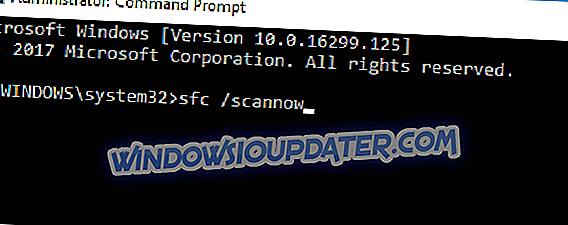
- СФЦ скенирање ће сада почети. Имајте на уму да СФЦ скенирање може да траје 10-15 минута, тако да га не ометајте и не радите друге апликације у позадини.
Када се СФЦ скенирање заврши, проверите да ли је проблем још увек присутан. Ако се проблем и даље појављује или ако нисте могли покренути или довршити СФЦ скенирање, морате умјесто тога користити ДИСМ скенирање. Да бисте то урадили, покрените Цомманд Промпт као администратор и покрените команду ДИСМ / Онлине / Цлеануп-Имаге / РестореХеалтх .

Када се скенирање заврши, проверите да ли је проблем још увек присутан. Ако се проблем и даље јавља, или ако раније нисте могли да покренете СФЦ скенирање, покрените га сада и проверите да ли је то решило проблем.
Решење 5 - Искључите све периферне уређаје
Ако имате проблема са грешком 0к80190001, проблем могу бити ваши УСБ уређаји. Понекад УСБ уређаји могу ометати ваш систем и то може довести до ових и сличних проблема. Међутим, можда ћете моћи да решите проблем једноставним искључивањем свих УСБ уређаја пре него што покушате да инсталирате ажурирање.
Искључите све УСБ уређаје, осим миша и тастатуре. Када се све прекине, покушајте поново да инсталирате ажурирање. Ово није најефикасније решење, али неколико корисника је известило да ради, па слободно покушајте.
Рјешење 6 - Преузмите и инсталирајте ажурирање ручно
Неколико корисника је изјавило да су успели да заобиђу грешку 0к80190001 једноставним преузимањем ажурирања ручно. Ово је релативно једноставно и можете то урадити слиједећи ове кораке:
- Пронађите КБ број проблематичног ажурирања. То можете да урадите из одељка Виндовс Упдате у оперативном систему Виндовс или са веб локације Историја ажурирања.
- Када добијете КБ број, идите на Мицрософт Упдате Веб локацију и унесите број КБ.
- Појавиће се листа резултата. Преузмите ажурирање које одговара вашој архитектури система и инсталирајте га.
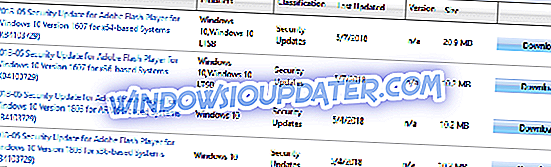
Морамо напоменути да ово није трајно рјешење и да се проблем може поново појавити када поново покушате да ажурирате систем.
Решење 7 - Уверите се да су датум и време тачни
Неколико корисника је пријавило да је грешка 0к80190001 настала због погрешног датума и времена на рачунару. Међутим, можете ријешити овај проблем једноставним исправљањем датума и времена. То је прилично једноставно урадити, а то можете урадити слиједећи ове кораке:
- Кликните десним тастером миша на сат у доњем десном углу и изаберите Подешавање датума / времена из менија.
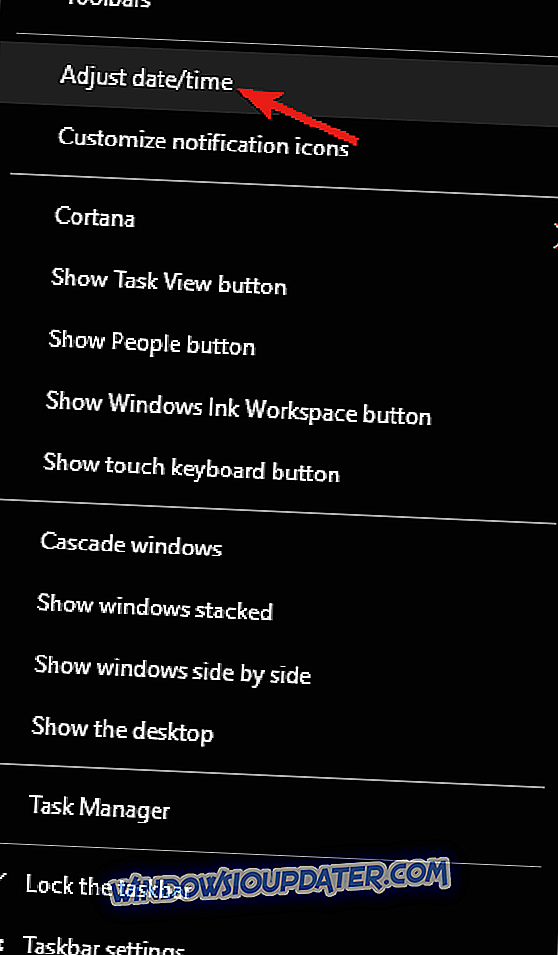
- У десном окну, онемогућите опцију Постављање времена аутоматски . Сачекајте неколико тренутака, а затим га поново укључите.
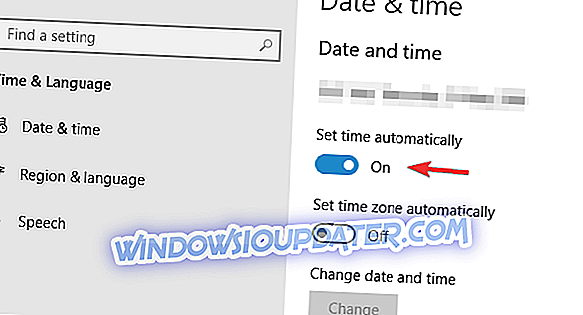
Након тога, датум и време ће бити поново подешени и синхронизовани. Ако желите, можете такође кликнути на дугме Промени и ручно подесити датум и време.
Након што ажурирате датум и време, покушајте поново да извршите ажурирање и проверите да ли је проблем још увек присутан.
Решење 8 - Извршите чисто покретање
У неким случајевима, овај проблем се може појавити због апликација и сервиса трећих страна, међутим, то можете поправити извођењем чисте покретања. То је прилично једноставно урадити, а то можете урадити слиједећи ове кораке:
- Притисните тастер Виндовс + Р, унесите мсцонфиг и кликните на ОК .
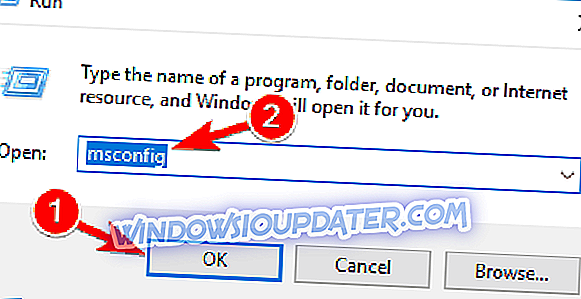
- Када се отвори прозор Систем Цонфигуратион (Конфигурација система), идите на картицу Сервицес (Услуге) и означите опцију Хиде алл Мицрософт сервицес (Сакриј све Мицрософт услуге) . Сада кликните на дугме Онемогући све .
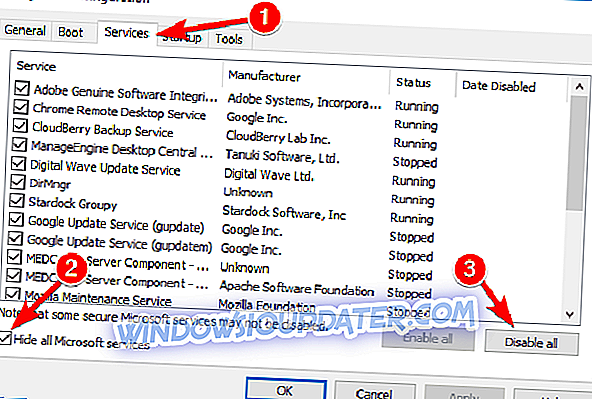
- Идите на картицу Стартуп и кликните Опен Таск Манагер .
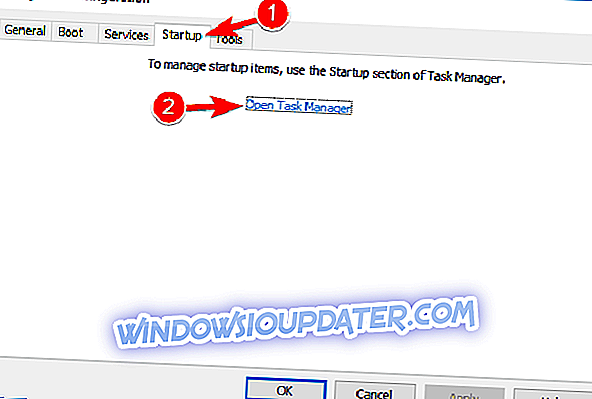
- Онемогућите све стартуп апликације тако што ћете кликнути десним тастером миша на сваку апликацију и изабрати Дисабле у менију.
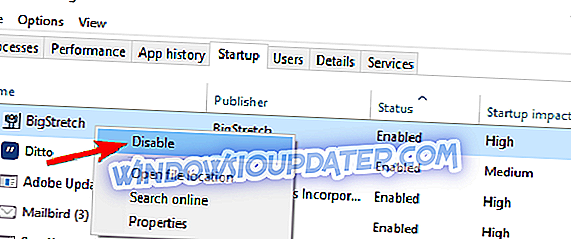
- Када онемогућите све апликације за покретање система, идите у прозор Конфигурација система и кликните на Примени и ОК да бисте сачували промене.
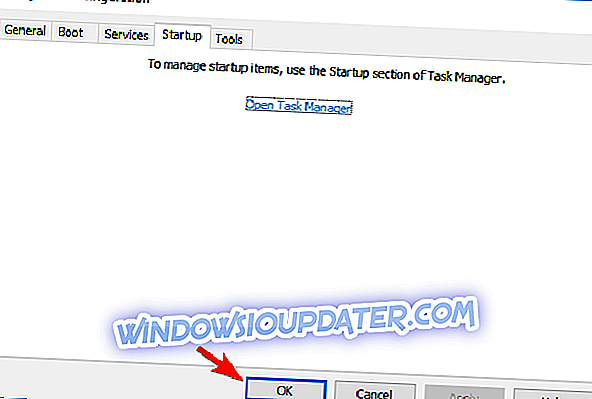
Поново покрените рачунар и провјерите је ли проблем ријешен. Ако успете да извршите ажурирање, поновите ове кораке и омогућите све онемогућене услуге и апликације.
Решење 9 - Извршите надоградњу на месту
Према мишљењу корисника, понекад можете ријешити овај проблем једноставном надоградњом на лицу мјеста. У случају да нисте упознати, обављањем надоградње на лицу места, присилићете Виндовс 10 да се ажурира на најновију верзију. Ово је прилично једноставно и можете то урадити слиједећи ове кораке:
- Идите на Мицрософт Виндовс 10 сајт за надоградњу.
- Кликните на датотеку МедиаЦреатионТоол.еке и покрените је
- Прихватите услове лиценцирања. Затим изаберите опцију Надогради овај ПЦ сада и кликните на дугме Даље
- Означите опцију Задржи личне датотеке и апликације да бисте задржали апликације, датотеке и поставке.
- Кликните Инсталирај да бисте покренули процес надоградње.
Када се подешавање заврши, инсталирана је најновија верзија оперативног система Виндовс и проблем ће бити решен.
Ово су нека од решења која вам могу помоћи да поправите грешку 0к80190001, зато их проверите и обавестите нас да ли раде.